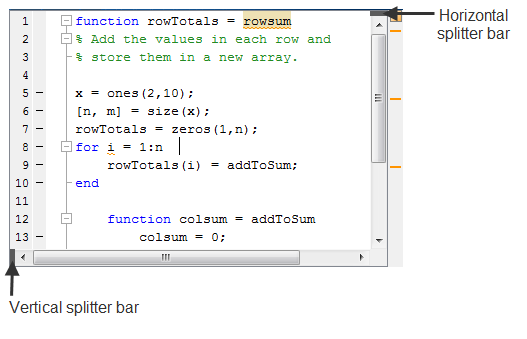Можно одновременно отобразить два различных частей файла в Редакторе путем разделения отображения на экране, как показано в изображении, которое следует. Эта функция дает возможность сравнивать различные строки в файле или копировать и вставлять от одной части файла другому.
Отображение двух частей файла одновременно не поддержано в Live Editor.
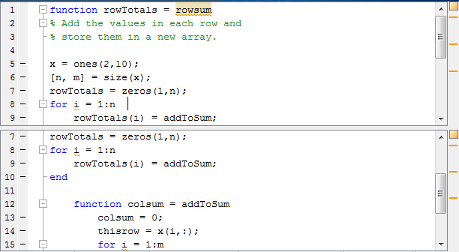
Следующая таблица описывает различные способы, можно разделить Редактор и управлять представлениями разделения экрана. Когда вы открываете документ, он открывается неразделенный, независимо от его состояния разделения, которое он имел, когда вы закрыли его.
| Операция | Инструкции |
|---|---|
|
Разделите экран горизонтально. |
Сделайте любое из следующего:
|
|
Разделите экран вертикально. |
Сделайте любое из следующего:
|
|
Задайте активное представление. |
Сделайте любое из следующего:
Обновления, которые вы делаете к документу в активном представлении, также видимы в другом представлении. |
|
Удалите разделитель |
Выполнить одно из следующих действий:
|